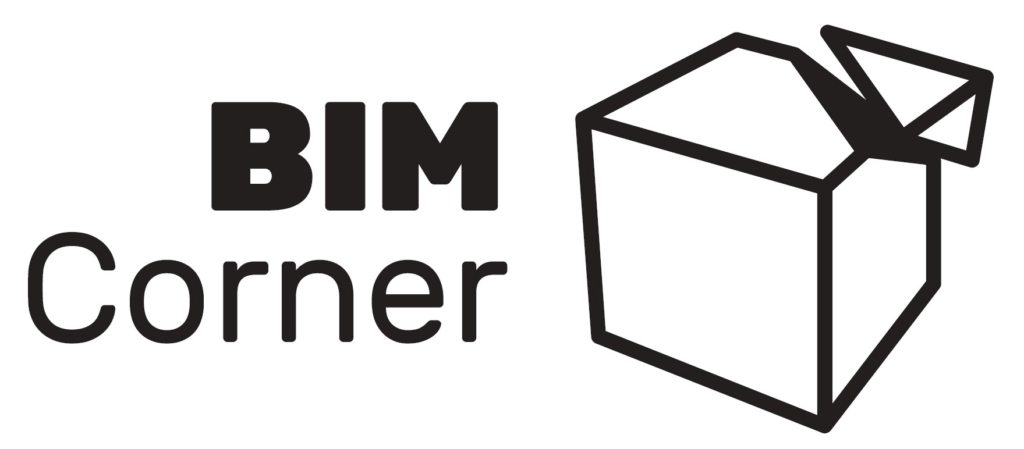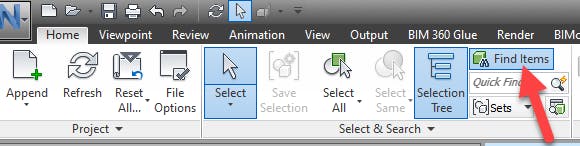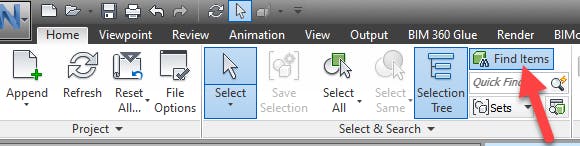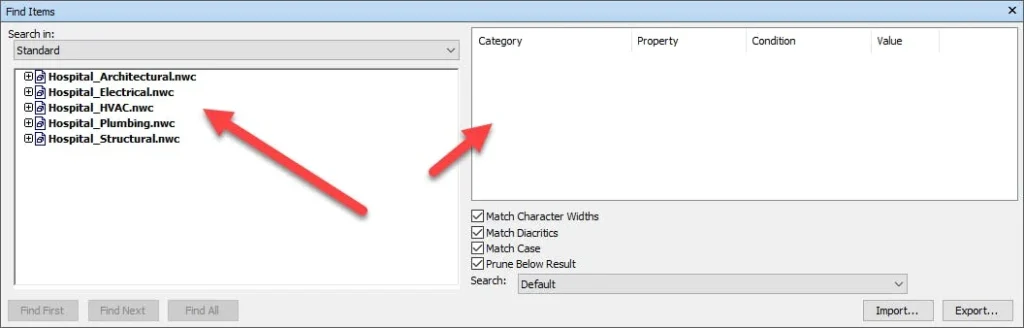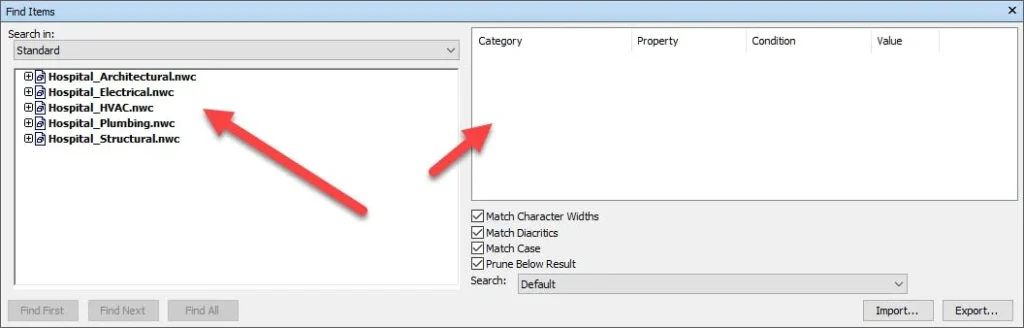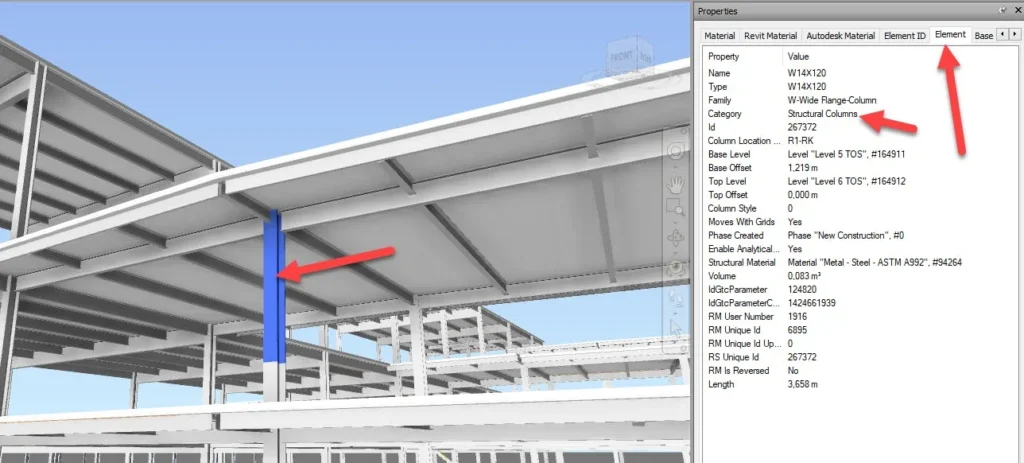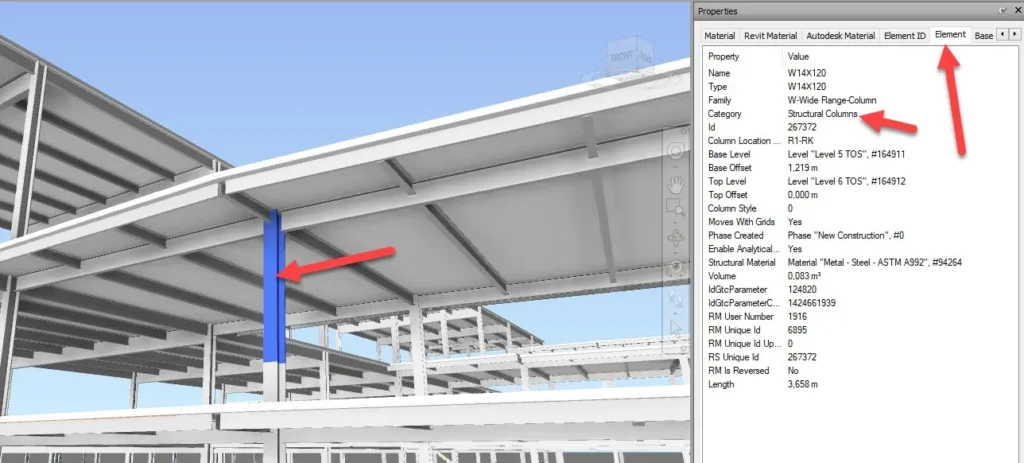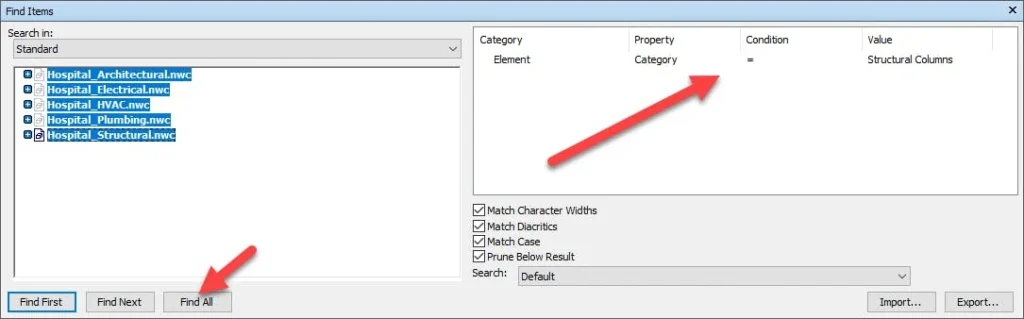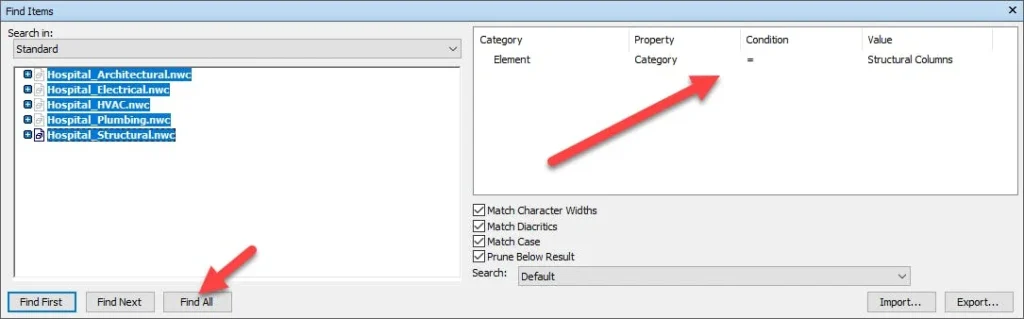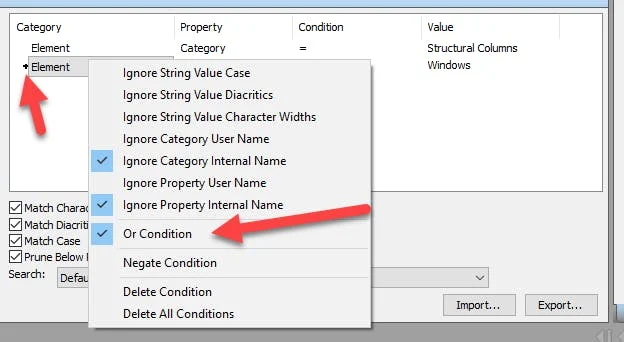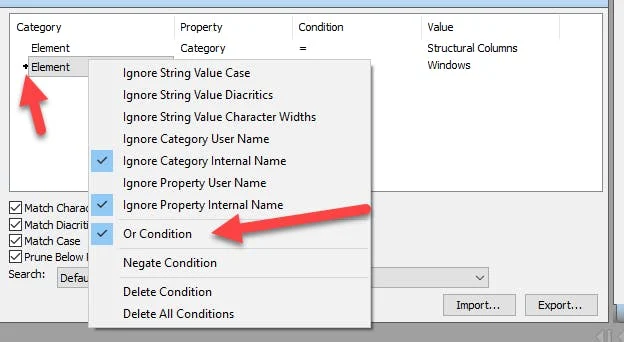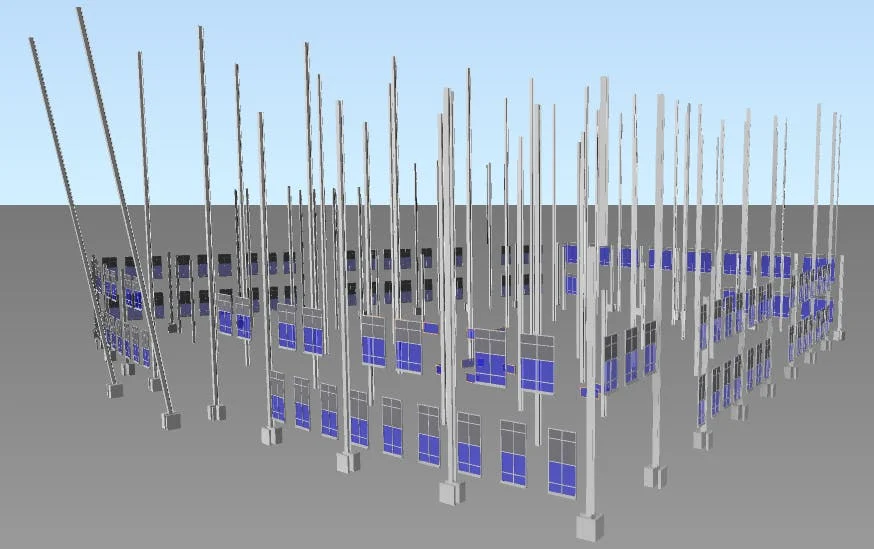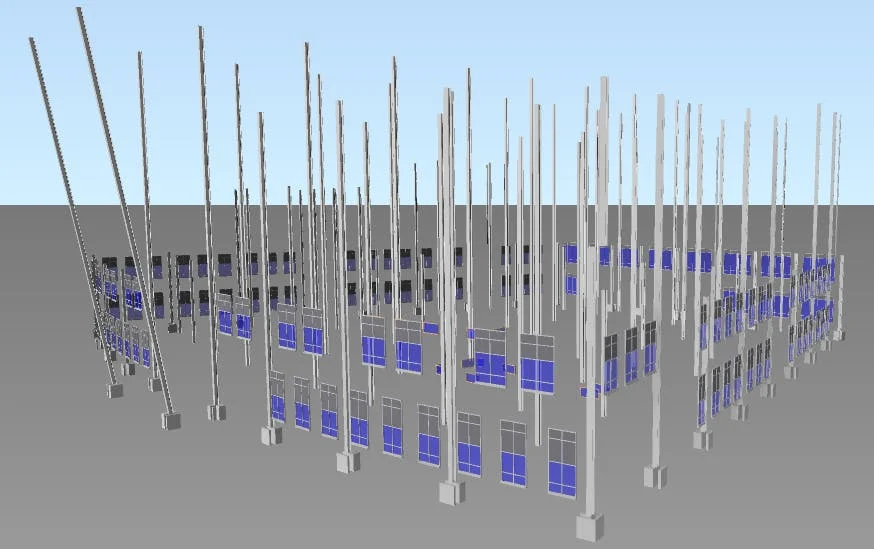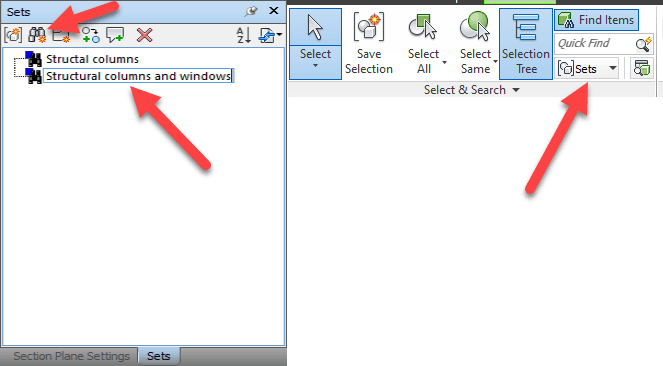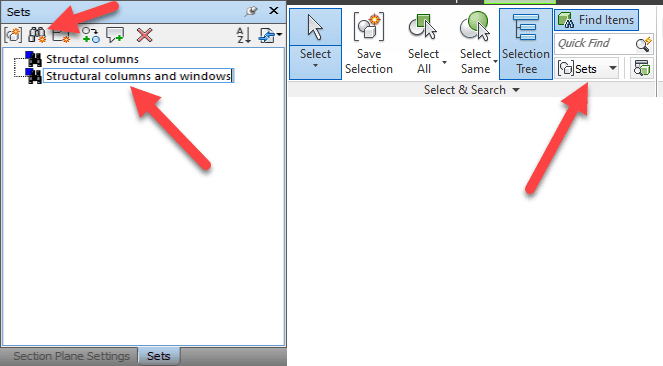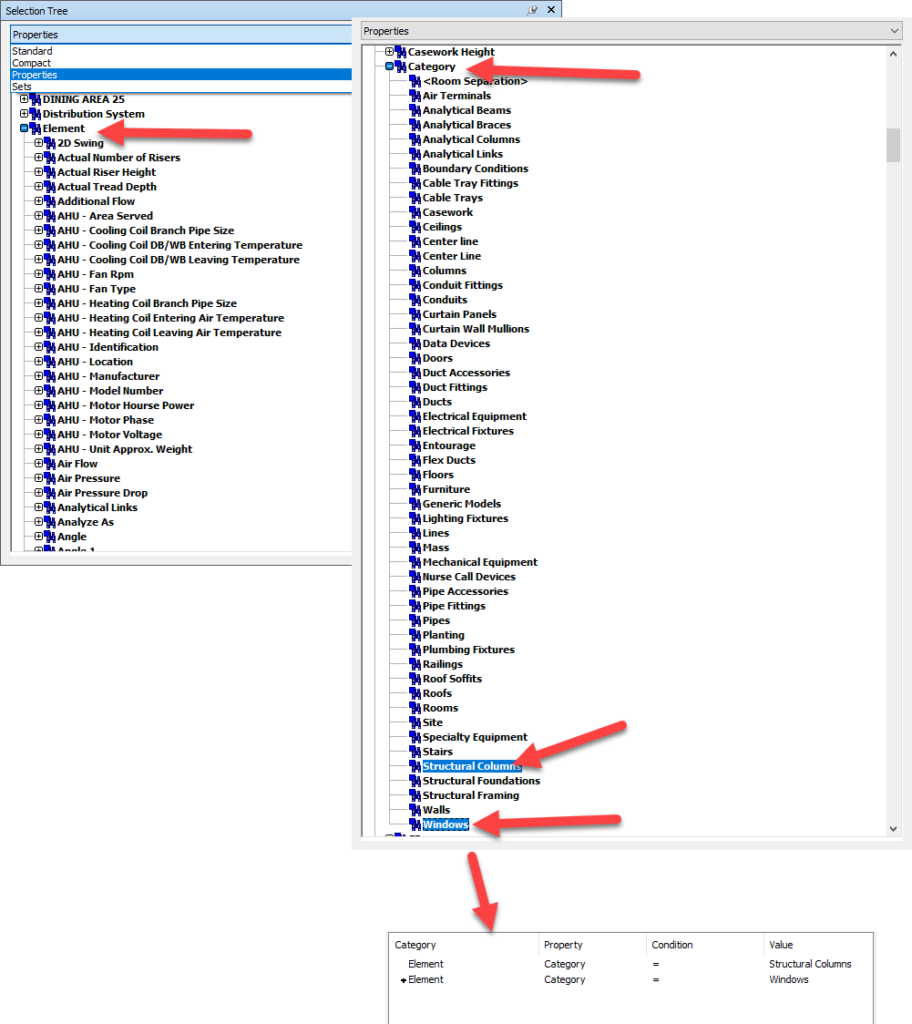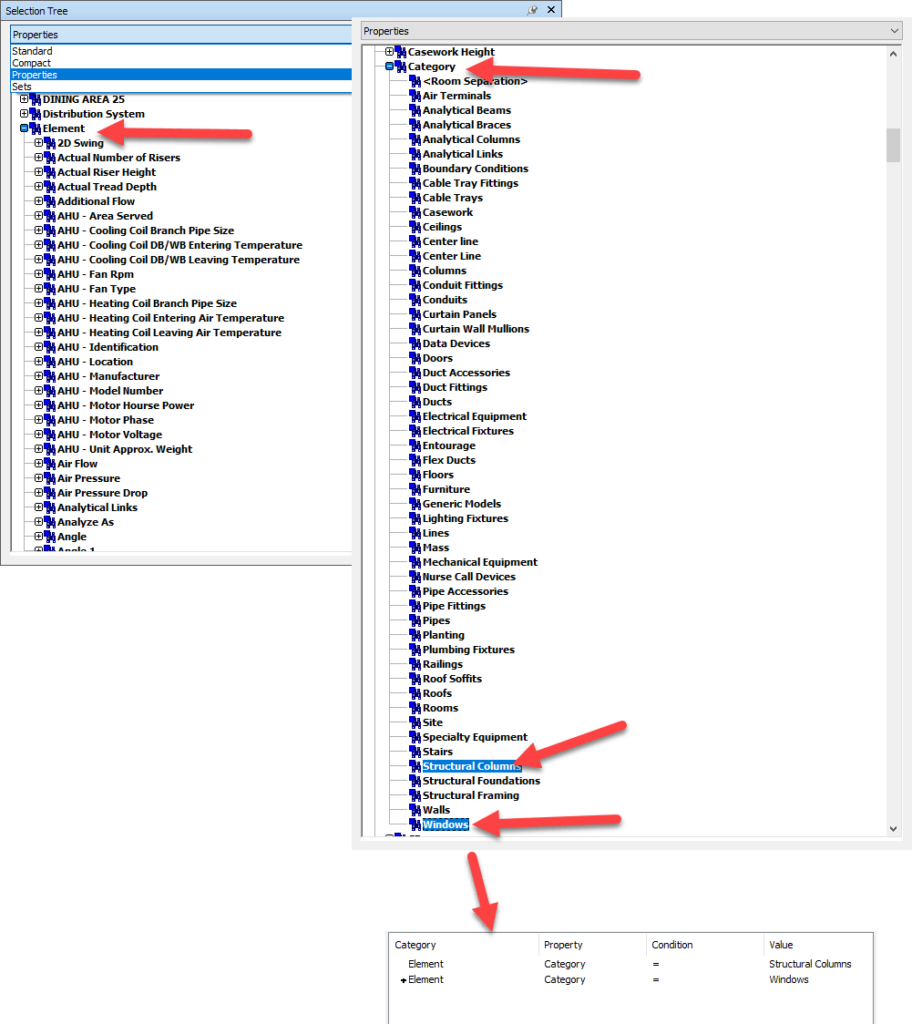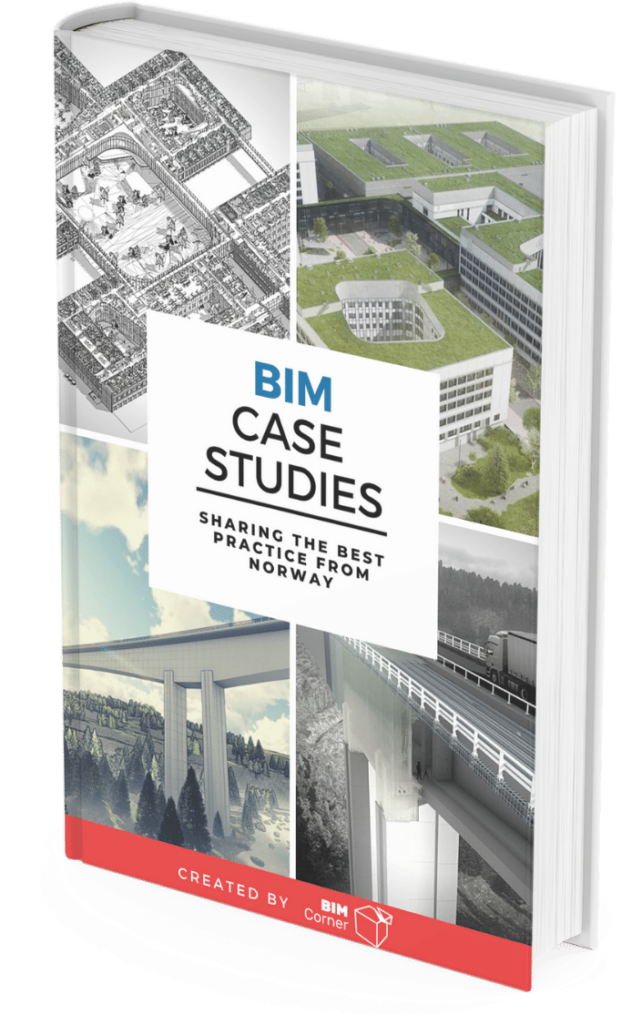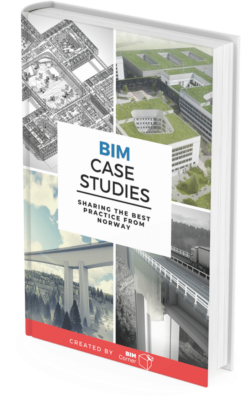Czy pracujesz na co dzień z Navisworksem?
Może zastanawiasz się, które opcje i narzędzia w tym programie powinieneś nauczyć się jako specjalista BIM.
W sumie nie jest łatwo odpowiedzieć na toi pytanie.
Wiem jednak, że jest jedno konkretne narzędzie, które ma bardzo duży wpływ na sposób, w jaki pracuję z Navisem. 👇
Dzisiaj opowiem o search setach w Navisworks. Nie wiem, jaki dokładnie nazywa się to narzędzie w polskiej wersji programu, dlatego zostańmy przy angielskim odpowiedniku.
Jeśli pracujesz z Navisworks, to znajomość Search Setów jest kluczem do efektywnej pracy.
Z ich pomocą możesz tworzyć logiczne grupy elementów na podstawie ich wspólnej właściwości. Są one bardzo przydatne podczas sprawdzania / koordynowania modeli, które wykonuję w Navisie.
Jeśli nauczysz się dobrze tworzyć Search Sety, twój proces koordynacji będzie szybszy, bardziej intuicyjny oraz efektywniejszy. Gwarantuję Ci to.
Oto kilka powodów, dlaczego warto korzystać z Search setów
– Możesz oszczędzić czas i nakład pracy, automatyzując wybór i filtrowanie elementów w swoich modelach.
– Możesz dokładnie analizować określone elementy, co zmniejsza ryzyko przeoczenia krytycznych problemów podczas koordynacji.
– Możesz udostępniać zdefiniowane wcześniej Sarch Sety innym członkom zespołu. Poprawia to komunikację między stronami projektu.
– Automatyzując wybór elementów, zmniejszasz ryzyko błędów ludzkich, które mogą wystąpić podczas manualnych selekcji elementów.
– Search Sety są dynamiczne – więc łatwo możesz je modyfikować, aby dostosować do zmian w projekcie.

Chciałbyś nauczyć się wiecej na temat BIM KOORDYNACJI? ZAPRASZAM DO NAJBARDZIEJ KOMPLEKSOWEGO SZKOLENIA ONLINE DLA PRZYSZŁYCH BIM KOORDYNATORÓW
Niestety, wielu profesjonalistów z naszej branży wogóle nie korzysta z zalet Search Setów.
Często te osoby, nie są po prostu świadome istnienia i potencjalnych korzyści, jakie to narzędzie może przynieść w pracy z Navisworks.
Myślą, że Search sety są trudne, a ich nauka jest czasochłonna.
Z drugiej strony, niektórzy moi koledzy ze światka BIM nie wychodzą poza strefę swojego komfortu. Nie chętnie uczą się nowych sposobów pracy oraz procesów. Woląc trzymać się znanych metod, nawet jeśli są mniej efektywne.
Tak czy inaczej, jestem tutaj dziś po to, aby te kwestie rozwiać i wyjaśnić.🙌
Ok, to nauczmy się tworzyć Search sety👇
W następnych krokach wyjaśnię, jak pokonać te przeszkody i jak najlepiej wykorzystać zestawy wyszukiwań w Navisworks.
Krok 1: Włącz narzędzie Find Items
W Navisworks przejdź do zakładki HOME. Następnie kliknij narzędzie Find Item na panelu Select and Search.
Krok 2: Stwórz swój pierwszy Search set
W narzędziu Find Items po lewej stronie masz listę modeli, które zamierzasz przeszukać. Po prawej stronie definiujesz swoje kryteria wyszukiwania.
Załóżmy więc, że chcesz znaleźć wszystkie kolumny konstrukcyjne w modelu.
Każda kolumna ma zdefiniowaną kategorię w właściwości Elementu. Sprawdź poniższy obrazek. Wyszukujesz:
Element, a następnie Kategoria = Kolumny konstrukcyjne.
Więc musimy dodać ten warunek do naszych kryteriów wyszukiwania.
Powinno to wyglądać tak.👇
Klikamy Find All, a następnie wszystkie kolumny konstrukcyjne w modelu są wybrane.
Łatwe, prawda?
Co więcej. 👇
Możemy również łączyć wyszukiwania. Powiedzmy, że chciałbyś dodać okna do tego wyszukiwania.
Dodajesz po prostu dodatkowy “Warunek LUB – OR” związany z oknami.
Voilà. Teraz do wyszukiwania dodane są Okna.
Krok 3. Zapisz swój Search set
Teraz możemy zapisać ten search set i wyeksportować go do innego projektu.
W ten sposób nie musimy tworzyć ich dla każdego projektu.
Przejdź do zakładki SETS. A następnie klikamy w ikone lornetki – Zapisz Search Set.
Uwaga: Pamiętaj, że Search Set będzie działał tylko wtedy, gdy szukane informacje o modelu znajdują się w tym samym miejscu w obu projektach.
Krok 4 Buduj automatycznie search sety.
Wielu o tym nie wie, ale Search sety w Navisworks są tworzone na starcie projektu.
Możemy to wykorzystać. Search sety to tak naprawdę predefiniowane właściwości w Navisworks.
W panelu Selection Tree, wybierz Właściwości – Properties. Tutaj widzisz listę Search setów, z których możesz korzystać.
Search Sety mają skojarzoną z nimi ikonę lornetki.
Oto jak tworzę zestaw wyszukiwań z kolumnami i oknami w kilka sekund:
- Wybieram Properties,
- Wybieram Element, następnie Category, a potem wybieram kolumny i okna.
- W narzędziu Znajdź element (Find Item) kryteria wyszukiwania zostaną automatycznie utworzone.
Proste, co nie?
Teraz już wiesz, jak tworzyć Search sety i dlaczego są one ważne dla Koordynatorów BIM.
Istnieje wiele technik budowania Search setów. Ich moc tkwi w tym że mogą być przeniesione do innych projektów.
Teraz znasz już podstawy.
Zacznij więc eksplorować to narzędzie. Jest bardzo potężne i pomaga profesjonalistom BIM w wielu sytuacjach.
Używam go cały czas w swojej roli Koordynatora BIM.
Mam nadzieję, że czegoś się dzisiaj nauczyłeś i że ten artykuł ci się przyda.
Daj mi znać, jeśli masz jakiekolwiek uwagi.
Po prostu napisz poniżej w sekcji komentarze. 👇